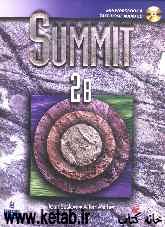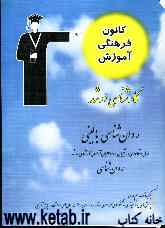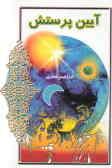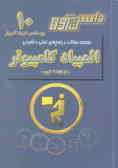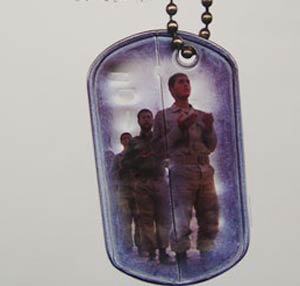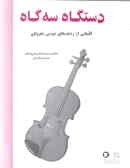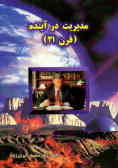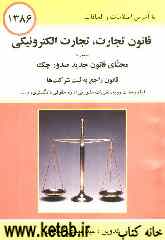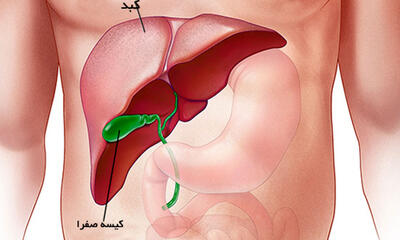شنبه, ۱۱ اسفند, ۱۴۰۳ / 1 March, 2025
مجله ویستا
ابزارهای ایجاد PDF قسمت اول

اما اگر بخواهید یک فایل PDF ایجاد کنید، چطور؟ در زمانهای گذشته، تنها راه برای ایجاد یک فایل PDF، تهیه نسخه کامل برنامه Acrobat شرکت Adobe بود؛ اما اکنون بسیاری از برنامهها، این کار را انجام میدهند و برنامههای مستقل دیگری نیز برای ایجاد PDF وجود دارند. برخی از این برنامهها، ویژگیهای قدرتمندی همانند برنامه Acrobat دارند.
در این مقاله که در ۲ قسمت ارائه میگردد، هشت برنامه مستقل برای ایجاد فایلهای PDF را بررسی میکنیم.
۱) Adobe Acrobat ۸ Professional
بسیاری از برنامههای ایجاد PDF، ویژگیهای خود را از برنامه Adobe Acrobat اقتباس کردهاند. امروزه همگان بدین دلیل از Acrobat ۸ استفاده میکنند که ویژگیهای متعددی دارد که سایر نرمافزارها ندارند؛ مانند ایجاد فرمها، عملکردهای پردازشی یا ترکیبی از این ویژگیها.
شرکت Adobe رابط اصلی این برنامه را به هشت بخش تقسیم کرده است: ایجاد فایل PDF از فایلهای موجود، ترکیب فایلهای PDF، تبدیل قالب PDF به سایر قالبها، افزایش امنیت، امضاهای دیجیتالی، تبدیل بخش توضیحات به PDF، مدیریت فرمها و کار با سایر افراد از طریق Acrobat Connect. هر یک از بخشهای برنامه یک قاب ویزارد مانند با عنوان Getting Started دارد که درک عملکرد آن را آسان میسازد.
هنگامی که بخواهید یک قالب سند مربوط به شرکت دیگری (فرضاً یک سند Word) را به PDF تبدیل کنید، A & P برنامه میزبان آن سند را راهاندازی کرده و آن را به PDF تبدیل میکند، سپس آن را برای ویرایش آماده میسازد. میتوانید بسیاری از انواع اسناد متداول را به یکدیگر تبدیل کنید؛ فرضاً میتوانید Office ۲۰۰۳ را به نسخه ۲۰۰۰ تغییر دهید، AutoCAD ۲۰۰۴ را به نسخه ۲۰۰۷ تبدیل کنید؛ Lotus Notes ۶۰ را به نسخه ۷ تغییر دهید و بسیاری موارد دیگر از این قبیل. اگر یکی از انواع برنامهها که Acrobat ۸ Professional از آن پشتیبانی میکند، روی سیستم شما نصب است، میتوانید نوار ابزاری در این برنامهها نصب کنید که امکان انتقال مستقیم فایلها به PDF را فراهم آورد. (فرضاً در نوار ابزار Word، میتوانید مستقیماً یک نامه الکترونیکی را به حالت PDF در آورید) البته میتوانید همیشه از طریق هر برنامهای مستقیماً فایل را در حالت PDF چاپ کنید. در این حالت، میتوانید همیشه تنظیمات درایور چاپگر PDF را از طریق برنامه میزبان که عمل چاپ را انجام میدهد، تغییر دهید. (فرضاً در برنامه Word، روی منوی File، سپس Print و Properties کلیک کنید تا منوی کنترل درایور PDF ظاهر شود).
با استفاده از Acrobat ۸ Professional میتوانید تنظیمات اولیه PDFها را تغییر داده و مدیریت کنید. این مجموعه تنظیمات، چگونگی ایجاد PDFها از سوی نرمافزار را مدیریت میکند.
شرکت Adobe به صورت پیشفرض چندین پیش تنظیم در برنامه Acrobat ۸ Professional دارد که بخشهای مختلفی از جمله Standard (برای PDFهای معمولی)، High Quality Print Oversized، Smallest File Size، Press Quality، CMYK (برای چاپ ۴ رنگ) و تعدادی استاندارد ISO برای حفظ سند است.
۲) Adobe Acrobat ۸ professional
محصول شرکت Adobe
www.adobe.com/products/acrobatpro
رابط کامل Acrobat ۸ Professional، با ویژگیهای حرفهای خود، یافتن تمامی موارد موردنیاز برای ایجاد، علامتگذاری، افزودن امضا، رمزگذاری و انتشار فایلهای PDF را آسان ساخته است.
مهمترین ویژگیهای Acrobat ۸ Professional، خصوصیاتی است که نمیتوان آنها را در جای دیگری یافت. یکی از این ویژگیها، ایجاد فرمهاست که در هیچ یک از نرمافزارهای دیگر که در این مقاله معرفی خواهیم کرد، وجود ندارد. ویژگی دیگر، جمعآوری پیشرفته دادهها با استفاده از فرمهاست؛ بدین معنا که میتوانید یک فـرم PDF را ایـجاد و تـوزیع کـرده و آن را به گونهای تنظیم کنید که به صورت خودکار دادههای وارد شده را جمعآوری کرده و برای شما ارسال کند. از دیگر ویژگیهای جالب آن، ویژگی Preflight است که به شما امکان میدهد تا یک فایل PDF را بررسی کنید تا دریابید آیا با استانداردهای خاص منطبق است یا خیر.
سایر نسخههای Acrobat که ویژگیهای کمتری دارند نیز موجودند. Acrobat ۸ Standard، عملکردهای مربوط به فرم را ارائه نمیدهد اما ویژگیهای مهم دیگر را دارد در حالی که Acrobat ۸ Elements فقط ویژگیهای اصلی ایجاد PDF را دارد.
۳) برنامه CutePDF Professional
محصول شرکت Acro Software
از نظر بسیاری از افراد، CutePDF Professional جایگزین قدرتمندی برای Adobe Acrobat ۸ Professional است. این برنامه تقریباً تمامی ویژگیهای Acrobat ۸ Professional را دارد به جز ویژگیهایی از قبیل ایجاد فرم و ویژگی Preflight؛ اما CutePDF مشابه Acrobat ۸ Professional عمل میکند. میتوانید نسخه آزمایشی CutePDF Pro را از اینترنت به صورت رایگان دریافت کنید. پس از نصب Acrobat Reader ۵.۰ یا نسخه بالاتر آن (یا هر برنامه مشاهده فایلهای PDF دیگر) و مجموعه برنامه CutePDF Professional، هر فایل PDF را که به چاپگر ارسال میکنید، در برنامه CutePDF باز میشود، سپس میتوانید از مجموعه کامل ویرایشی آن که شامل افزودن bookmark، عـبارات، ایـجـاد اسـناد در حـالت watermark و ایجاد سر صفحه و پانوشتهای سفارشی است، بهره بگیرید، همچـنین CutePDF، تـمـامی فایـلهـایی را کـه درایـور چاپـگر بازگردانده است، در حافظه خود ذخیره میکند؛ در نتیجه میتوانید هر زمان که خواستید کارهای انجام شده قبلی را مشاهده کرده، در صورت تمایل روی آنها کار کنید. (توجه داشته باشید که CutePDF حقیقتاً موارد چاپی را ذخیره نمیکند، مگر آنکه روی دکمه Save در برنامه کلیک کنید. اگر با استفاده از CutePDF به چاپ فایل خود بپردازید، انجام عملیات ساده از قبیل افزودن توضیحات یا تبدیل یک فایل PDF به یک دفترچه کوچک، با استفاده از CutePDF Professional به صورت درونی صورت میگیرد. با استفاده از ویژگی Undo در CutePDF میتوانید اشتباهات خود را به حالت اول بازگردانید. همچنین، همان گونه که پیش از این گفته شد، CutePDF Pro، تا زمانی که روی Save کلیک نکنید، تغییرات را در سند شما اعمال نمیکند. یکی از قابلیتهای CutePDF که در هیچ برنامهای به جز Acrobat ۸ Professional وجود ندارد، امکان اسکن مستقیم سند به قالب PDF است. (این قالب در CutePDF، اسناد را به شکل تصویر اسکن میکند؛ اما آنها را از طریق OCR به متن تبدیل نمیکند.)
ویژگی دیگری که در هیچ یک از برنامههای معرفی شده در این مقاله وجود ندارد، قابلیت انتقال یک سند از طریق FTP است.
از دیگر ویژگیهای این برنامه که در بسیاری برنامههای دیگر نیز وجود دارد، کامپایل مجدد PDF در قالبهای جدید از قبیل دفترچههای کوچک است. به عنوان مثال، اگر روی Booklet کلیک کنید، میتوانید یک فایل PDF چهار صفحهای را به دفترچه کوچکی تبدیل کنید، که روی دو طرف یک کاغذ تا شده قرار میگیرد. همچنین CutePDF Professional به همراه ویژگی PDF Form Filler عرضه میشود. این ویژگی برای کار با فرمهای PDF بسیار مفید است. این یک ابزار ایجاد فرم نیست؛ بلکه ابزاری برای وارد کردن دادهها در فرمهای PDF موجود، مقایسه نتایج و انتقال دادههای فرمهای جمعآوری شده به XML یا سایر فرمتهای دادهای ساختاردهی شده است. همچنین میتوانید فایلهای PDF را با یکدیگر ادغام کنید. این کار به ویژه زمانی مفید است که فرمی را در اختیار دارید و باید آن را بارها و بارها پر کنید.
سید محسن علوی
ایران مسعود پزشکیان دولت چهاردهم پزشکیان مجلس شورای اسلامی محمدرضا عارف دولت مجلس کابینه دولت چهاردهم اسماعیل هنیه کابینه پزشکیان محمدجواد ظریف
پیاده روی اربعین تهران عراق پلیس تصادف هواشناسی شهرداری تهران سرقت بازنشستگان قتل آموزش و پرورش دستگیری
ایران خودرو خودرو وام قیمت طلا قیمت دلار قیمت خودرو بانک مرکزی برق بازار خودرو بورس بازار سرمایه قیمت سکه
میراث فرهنگی میدان آزادی سینما رهبر انقلاب بیتا فرهی وزارت فرهنگ و ارشاد اسلامی سینمای ایران تلویزیون کتاب تئاتر موسیقی
وزارت علوم تحقیقات و فناوری آزمون
رژیم صهیونیستی غزه روسیه حماس آمریکا فلسطین جنگ غزه اوکراین حزب الله لبنان دونالد ترامپ طوفان الاقصی ترکیه
پرسپولیس فوتبال ذوب آهن لیگ برتر استقلال لیگ برتر ایران المپیک المپیک 2024 پاریس رئال مادرید لیگ برتر فوتبال ایران مهدی تاج باشگاه پرسپولیس
هوش مصنوعی فناوری سامسونگ ایلان ماسک گوگل تلگرام گوشی ستار هاشمی مریخ روزنامه
فشار خون آلزایمر رژیم غذایی مغز دیابت چاقی افسردگی سلامت پوست